EaseCation Wiki
第一次编辑Wiki无从下手?不用担心,本指南会进行一个简单的教学,带你快速上手MediaWiki。
页面编辑
开始之前
在编辑页面前,你需要创建并登录Wiki账户,否则你将无法编辑页面。
编辑
登录之后,你就可以开始编辑了。打开你想要编辑的页面,然后点击页面标题右侧的“![]() ”来编辑整个页面,或者点击段落标题右侧的来编辑段落。
”来编辑整个页面,或者点击段落标题右侧的来编辑段落。
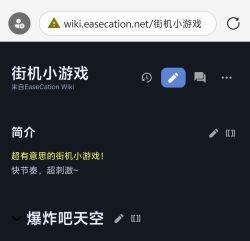
编辑将在编辑器中进行,你可以在编辑器的文本框中输入或修改内容,从而完成编辑。

提交
完成页面编辑后,需要进行保存更改才可以更新修改后的内容,否则编辑的内容无效。在编辑器最下方可进行编辑提交的操作。
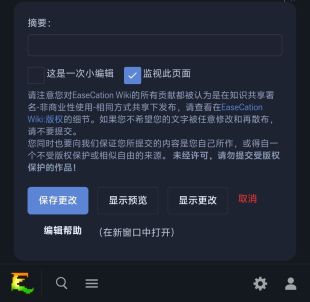
摘要为选填,可用于描述你的编辑行为如修正了游戏数据。若提交内容过于简短可以勾选"这是一次小编辑"按钮。勾选监视此页面后若监视的页面内有其他用户编辑会在监视列表中对监视的用户发送提醒。
- 保存更改
更新你的编辑内容并更新修改后的页面
- 显示预览
预览你提交后显示的页面,更推荐在保存更改之前使用显示预览查看编辑后的内容显示,避免出现页面内容出错等问题。

- 显示更改
源码文本对比显示
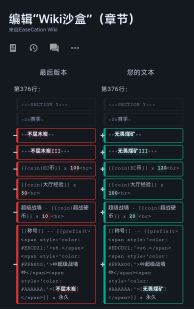
基本格式
在编辑页面时不难发现,一些页面通常会需要用到一些HMTL代码来实现一些页面编写,在这里将列举一些基本格式的写法。
字体
样式
你可以使用一些标签来控制文本样式
| 源代码 | 效果 |
|---|---|
| 换行<br>文字 | 换行 文字 |
| <big>BIG</big> | BIG |
| <small>small</small> | small |
| ''这是斜体'' | 这是斜体 |
| '''这是粗体''' | 这是粗体 |
| '''''这是粗斜体''''' | 这是粗斜体 |
| 文本<sup>上标</sup> | 文本上标 |
| 文本<sub>下标</sub> | 文本下标 |
| <s>删除线</s> | |
| <ins>下划线</ins> | 下划线 |
| <code>文字</code> | 文字
|
| <pre>文字</pre> | 文字 |
如果需要字体颜色,则需要用到HTML代码实现:
- <font color="RED"> RED </font>
- <font color="#26CA9B"> Color Code </font>
同样的,font内支持其他的style标签:
- <font style="color:red;font-size:120%"> 120%Size-RED </font>
但是请注意:为了Wiki的整体整洁,请不要滥用这些特效。
禁止转换
在编辑wiki中,你可能发现一些内容会被识别为控制字符。为了避免这样的情况,你可以使用<nowiki>避免转换。
举个例子:
- 呜欸?粗体怎么失效了
- 文本
换行
其效果为:
'''呜欸?粗体怎么失效了'''
文本<br>换行
标题
文章的标题用等号来控制,前后几个等号就是几级标题。高级标题可将低级标题包含。
= 一级标题(最大) =
== 二级标题 ==
=== 三级标题 ===
==== 四级标题 ====
===== 五级标题 =====
- 编辑wiki一般使用二级~四级标题
缩进与独立
MediaWiki同样不支持你在源代码编辑中添加“Tab”的缩进,因此你可以用下面的方法缩进:
- 在行首添加空格以独立显示
- 在行首添加冒号以缩进
- 分号与冒号结合的[标题-文本]缩进
下面是几个例子:
这样是空格独立显示
:这样是冒号缩进
;这里是标题
:这里是一级缩进
效果就是这样的:
这样是空格独立显示
- 这样是冒号缩进
- 这里是标题
- 这里是一级缩进
它同样支持排序和多种缩进混合使用:
;这里是缩进标题 :这里是第一层缩进 ::这里是第二层缩进 ::;这里是位于第二层的标题 ::::这里是第三层缩进 ::::这里是第四层缩进
- 这里是缩进标题
- 这里是第一层缩进
- 这里是第二层缩进
- 这里是位于第二层的标题
- 这里是第三层缩进
- 这里是第四层缩进
- 这里是第二层缩进
排序
排序是一个非常好用的功能,当我们需要列举出来1. 2. 3.的顺序文章时,只需要利用排序代码就可以做到。
#是有序列表,在其之后会自动分配1. 2. 3.;
*是无序列表,在其之后只会突出显示。
举个例子:
*这是第一条
**这是第二条
***这是第三条
- 这是第一条
- 这是第二条
- 这是第三条
- 这是第二条
#这是第一条
#这是第二条
#这是第三条
这样的效果为:
- 这是第一条
- 这是第二条
- 这是第三条
而且我们可以两种排序方法混合使用:
#这是第一条
#这是第二条
#*第二条要注意什么
#*第二条还要注意什么
#这是第三条
#这是第四条
##这是第四之一条
效果为:
- 这是第一条
- 这是第二条
- 第二条要注意什么
- 第二条还要注意什么
- 这是第三条
- 这是第四条
- 这是第四之一条
代码注释
在编辑代码时,我们不可避免的会使用到注释。不光是用以标注,也可以用来提醒他人。
MediaWiki支持HTML代码的<!-- 注释文本 -->进行注释,注释内容只在编辑中可见。
链接引用
外部链接
当你想添加外部链接时,可以使用 [外部链接] ,这样就是一个外部链接。
| https://m.bilibili.com/opus/818514139772092433 | [1] |
[外部链接 文字]可以对引用的外部链接添加文字描述
[http://wiki.easecation.net/images/5/59/%E4%B8%AD%E4%BA%8C%E4%BC%81%E9%B9%85.png 簡単でしょう]
|[http://wiki.easecation.net/images/5/59/%E4%B8%AD%E4%BA%8C%E4%BC%81%E9%B9%85.png 簡単でしょう]
|}
===内部链接===
此Wiki内的页面可以快速引用,使用 '''<nowiki>[[你要引用的页面]] 进行引用,这是内部链接。
引用页面时,可以使用[[你要引用页面|你要显示的文字]]更改对引用页面的显示信息
若具体引用到页面中的某个标题,可以使用
若是在当前页面中引用你也可以使用
签名在页面中,你可以使用“ --~~~~ ” 进行签名,签名的格式如下: --𝔄𝔩𝔭𝔥𝔞𝔗𝔲𝔫𝔢(留言) 2023年7月17日 (一) 00:54 (CST) 你可以在“Special:参数设置”中修改你的签名。 文章分类你可以使用[[category:页面名称]]或[[分类:页面名称]]给页面添加分类,在添加分类后你可以在分类:分类名称中找到当前分类的所有页面。 添加图片我们使用[[File:图片名称]]插入图片,在插入时请注意文件名大小写和文件后缀。  [[File:西汉名将.jpg|居中|缩略图]] 若想对展示的样貌进行更改,我们可以使用参数。一般的,我们有以下参数可选:
括号内英文可以用以替代中文。 [[文件:西汉名将.jpg|居中|64px|PengYue]]  这个图片的样式为64px(64x64像素)大小的“西汉名将.jpg”且居中对齐。 表格表格是Wiki中最常用的工具,方便快速归档和查询。 基础语法一个表格(table)由表头(th)、行(tr)和单元格(td)构成。如果你对网页前端开发比较熟悉,那么转换为HTML代码会让你更加熟悉。没有开发经验也没关系,我们也会在实例下贴出对应的代码块和源码来帮助你加深理解。 表格标签我们可以使用 “{|” 和 “|}” 来添加和描述一个表格,在HTML中,它相当于<table> </table>。 表头使用 “!” 来创建一个表头,在HTML中,它相当于<th></th>。 行使用 “|-” 来新建一行,在HTML中,它相当于</tr>。 单元格使用 “|” 创建一个单元格,在HTML中,它相当于<td></td>。 示例
请注意,此处的示例并不符合Wiki编辑规范,它只是对我们前文介绍的内容进行一个汇总。 {| class="wikitable"
|+ 示例表格
!1-n
|1-1
|1-2
|1-3
|-
!2-n
|2-1
|2-2
|2-3
|}
这是一个(3+1)*2的表格,即2行的3个单元格+1个表头。table的参数“ class="wikitable" ”用以界定表格的样式、描述等,如果你不知道他代表什么,可以留空或使用可视化编辑。 样式同样的,表格也支持HTML/CSS自定义样式,例如:
示例
此表格的源代码如下: {| class="wikitable" border="3"
|+表格样式示例
! rowspan="3" |纵向合并
! colspan="2" |横向合并
|-
!<font color="red">字怎么是红的?</font>
| rowspan="2" |
{| border=1
|+哦?
|你这表格里还套表格啊
|}
|-
! bgcolor="red" |<font color="white">背景怎么是红的?</font>
|}
页面管理在创建与编辑页面时,难免会出现页面的秩序问题。你可以对页面进行对应的管理。 重定向重定向你可以理解为将"A"的页面引导到"B"的页面, 重定向也可以作为别名的作用,你可以为你的页面重定向一个新的名称更方便的搜索到你的页面中。 移动保护页面删除页面模板什么是模板Template, 即“模板”,MediaWiki核心功能之一,你可以在模板列表找到所有的模板。 创建模版管理员可创建模版:的命名空间 调用模版在创建完模版页面后,要想使用该模版,可在页面中使用{{页面名称}}来进行调用以"模版:"开头的模版页面 {{coin}}
效果为: daimond 模版参数在编写一些只需要简单套用部分结构即可使用的模版时你可以使用参数设置,参数设置后只需简单调用其参数就能更方便的完整套用模版。 数值参数数值参数在调用时不需要特殊要求,会根据调用参数的数量而进行显示。 {{{1}}}{{{2}}}
如果在本页面使用 命名参数命名参数在调用时需对其具体名称调用而进行显示 {{{L}}}{{{A}}}
如果在本页面使用 默认参数显示若不对其模版参数进行修改显示,可对其模版参数设置为不调用的默认显示。 你好 如果在本页面使用 同样的,我们也可以: {{{A|你好}}}{{{B}}}
如果在本页面使用 模版嵌套模版不仅可以套用在页面中,还可以对新的模版页面使用模版来形成新的模版。 答疑解惑对于本页面内还有不明白的地方,可在这里进行询问指出 |
|||||||||||||||||||||||||